구글 스프레드시트는 데이터를 효율적으로 관리할 수 있는 강력한 도구입니다. 그러나 시간이 지나면 일부 데이터는 더 이상 필요하지 않게 되며, 이럴 경우 수동으로 삭제하는 것이 번거로울 수 있습니다. 따라서 특정 날짜 이후의 데이터를 자동으로 삭제하는 방법에 대해 알아보겠습니다. 이 과정은 구글 스프레드시트의 강력한 기능인 Apps Script를 통해 수행할 수 있습니다.
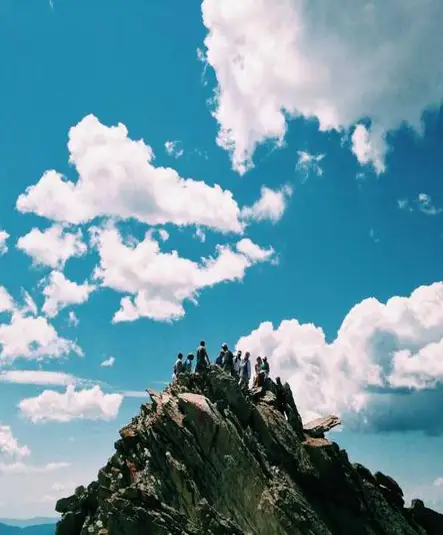
구글 스프레드시트와 Apps Script 이해하기
구글 스프레드시트는 사용자가 손쉽게 데이터를 입력하고 관리할 수 있는 환경을 제공합니다. 그러나 기본적으로는 자동화된 작업을 지원하지 않기 때문에, 복잡한 작업을 자동으로 수행하고자 할 경우 Apps Script를 활용해야 합니다. Apps Script는 자바스크립트 기반의 스크립트 언어로, 구글의 서비스와 통합하여 다양한 기능을 수행할 수 있습니다. 특히, 반복적으로 수행해야 하는 작업들을 자동화하는 데 매우 유용합니다.
특정 날짜 이후 데이터 자동 삭제 설정하기
특정 날짜 이후의 데이터를 자동으로 삭제하기 위해서는 몇 가지 단계를 거쳐야 합니다. 먼저, 스프레드시트에서 삭제할 날짜를 기준으로 설정한 후, 해당 날짜 이후의 데이터를 필터링하여 삭제하는 스크립트를 작성해야 합니다. 아래는 이 과정을 위한 기본적인 단계입니다.
- 1. 구글 스프레드시트 열기 및 데이터 입력
- 2. 앱스 스크립트 편집기 열기
- 3. 필요한 함수 작성
- 4. 트리거 설정하기
1. 구글 스프레드시트 열기 및 데이터 입력
우선 구글 스프레드시트를 열고, 삭제하고자 하는 데이터가 포함된 시트를 준비합니다. 예를 들어, 날짜와 관련된 데이터가 포함된 스프레드시트를 만든 후, 각각의 데이터 항목이 날짜를 포함하고 있어야 합니다.
2. 앱스 스크립트 편집기 열기
스프레드시트 상단 메뉴에서 ‘확장 프로그램’을 클릭한 후 ‘Apps Script’를 선택합니다. 이렇게 하면 앱스 스크립트 편집기가 열립니다. 편집기에서는 새로운 스크립트를 작성할 수 있습니다.
3. 필요한 함수 작성
아래는 특정 날짜 이후의 데이터를 자동으로 삭제하기 위한 기본적인 함수입니다. 이 코드는 입력된 날짜 이후 모든 데이터를 삭제합니다.
function deleteOldEntries() {
var sheet = SpreadsheetApp.getActiveSpreadsheet().getActiveSheet();
var today = new Date();
var lastRow = sheet.getLastRow();
for (var i = lastRow; i > 0; i--) {
var dateCell = sheet.getRange(i, 1).getValue(); // 첫 번째 열에서 날짜를 가져옴
if (dateCell instanceof Date && dateCell < today) {
sheet.deleteRow(i); // 해당 날짜가 오늘보다 이전이라면 삭제
}
}
}
4. 트리거 설정하기
작성한 스크립트를 정기적으로 실행하기 위해서는 트리거를 설정해야 합니다. Apps Script 편집기에서 '트리거' 메뉴를 선택하고, '트리거 추가' 버튼을 클릭하여 원하는 시간을 선택해 자동으로 스크립트가 실행되도록 설정합니다. 이렇게 설정하면 특정 날짜 이후의 데이터가 자동으로 삭제됩니다.

결론
구글 스프레드시트에서 특정 날짜 이후의 데이터를 자동으로 삭제하는 방법에 대해 알아보았습니다. 이를 통해 반복적으로 수동으로 데이터를 삭제하는 번거로움을 줄일 수 있으며, 스프레드시트를 더욱 효율적으로 관리할 수 있습니다. 각 단계에 따라 스크립트를 설정하고 실행하면, 원하는 기능을 자동으로 수행할 수 있습니다.
이와 같은 방법으로 여러 가지 데이터 관리 작업을 보다 효율적으로 수행할 수 있으니, 필요에 따라 추가적인 스크립트 작성도 고려해보시길 바랍니다.
자주 묻는 질문과 답변
구글 스프레드시트에서 특정 날짜 이후 데이터를 어떻게 삭제하나요?
특정 날짜 이후의 데이터를 삭제하려면, Apps Script를 사용하여 스크립트를 작성하고 실행하면 됩니다. 이 과정을 통해 자동으로 데이터를 처리할 수 있습니다.
Apps Script는 무엇인가요?
Apps Script는 자바스크립트 기반의 스크립트 언어로, 구글의 여러 서비스와 통합하여 다양한 작업을 자동화하는 데 사용됩니다.
어떻게 스크립트를 실행할 수 있나요?
구글 시트의 상단 메뉴에서 '확장 프로그램'을 클릭하고 'Apps Script'를 선택한 후, 스크립트를 작성하고 실행을 통해 사용합니다.
트리거를 설정하는 방법은 무엇인가요?
트리거는 Apps Script 편집기 내 '트리거' 메뉴에서 추가할 수 있으며, 원하는 주기와 시간을 설정하여 스크립트를 자동으로 실행할 수 있습니다.
데이터 삭제 작업이 자동으로 이루어지면 어떻게 관리하나요?
스크립트를 설정한 후에는 정기적으로 결과를 확인하여 삭제된 데이터와 남아있는 데이터를 관리하면 됩니다. 필요할 경우 스크립트를 수정할 수 있습니다.